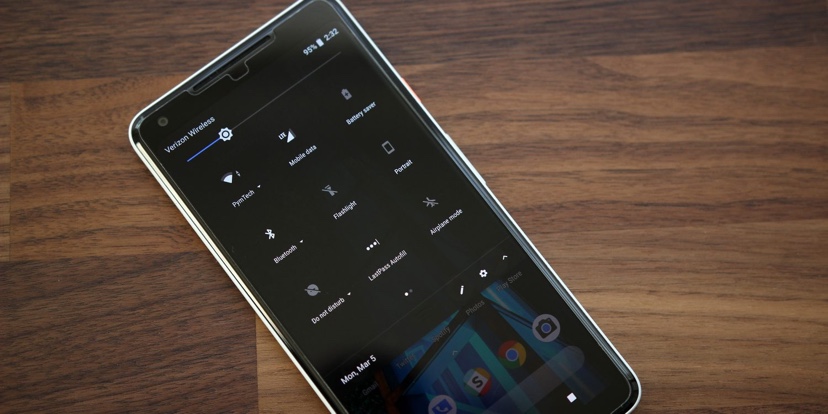 

多くの人は、Android OS でダークモードが登場する事を望んでいますが、すぐにはリリースしなさそうな状況です。しかし、GoogleはGoogle Pixel 2ファミリのAndroid 8.1を使用して限られた機能の中でダークモードを実現しました。それは壁紙の色に関連しますが、暗いテーマを望むユーザーには、待望のダークモードです!
Google Pixelでダークモードを強制的に設定する手順
- Android用LWP +をダウンロード
- 壁紙としてLWP +を設定する
- 背景画像を選択する
- 「カスタムカラーを使用」を切り替える
1. Android用LWP +をダウンロード
まず、「LWP +」アプリをダウンロードする必要があります。このアプリはPlayストアから無料で提供され、アプリ内購入は含まれませんが、随時広告が表示されてしまいます。
2. LWP +を壁紙に設定する
壁紙ピッカーを使用して、壁紙としてLWP +を設定する必要があります。これは、ホーム画面から、空の領域を長押しして展開するメニューから壁紙を選択することで実行できます。
最後に、LWP +を含む「ライブ壁紙」セクションのリストの一番下までスクロールします。
3.背景画像を選択する
次に、使用する背景イメージを決定する必要があります。それを行うには、アプリのドローアーからLWP +アプリを開くと、メイン画面に「背景画像を選択」というオプションが表示されます。これを使用すると、携帯電話にダウンロードした画像を簡単に選択できます。
4.「カスタムカラーを使用する」を切り替えます。
このアプリの良さは、選んだ写真にかかわらず、暗い壁紙として設定できるにで、ダークモードを疑似てきに設定できる点でづ。これを行うには、「OSの色」セクションで「カスタム色」を切り替え、すべてを黒に設定します。
前述の通り、LWP +はGoogle Playで無料でご利用いただけます。Google Pixel、Pixel 2、またはEssential PhoneなどのAndroid 8.1搭載端末をご使用の場合は、LWP +を利用できます。












